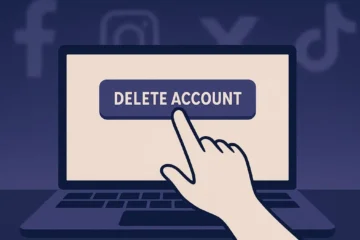Sostituire la pasta termica della CPU è un’operazione di manutenzione cruciale per mantenere il tuo PC performante e prevenire danni da surriscaldamento. Questa procedura, se eseguita correttamente, abbassa le temperature del processore, ne migliora l’efficienza e ne allunga la vita utile. Cambiare la pasta termoconduttiva ogni 2-3 anni previene il throttling termico e garantisce prestazioni stabili. L’intero processo richiede circa 30 minuti e un minimo di manualità, ma i benefici in termini di temperature e silenziosità sono immediati.

Perché la Pasta Termica è Così Importante?
La pasta termica, o composto termico, non è un semplice “optional” per assemblatori di PC. È un elemento fondamentale che riempie le microscopiche imperfezioni presenti sulla superficie del processore (IHS) e sulla base del dissipatore. Queste imperfezioni, invisibili a occhio nudo, intrappolano aria, che è un pessimo conduttore di calore.
Senza un adeguato strato di pasta termoconduttiva, il trasferimento di calore dal processore al sistema di raffreddamento sarebbe inefficiente. Il risultato? Un surriscaldamento del processore, che porta a un calo drastico delle prestazioni (un fenomeno noto come thermal throttling) e, nei casi peggiori, a danni permanenti ai componenti.
Quando è il Momento di Cambiare la Pasta Termica?
Non esiste una regola fissa, ma ci sono segnali inequivocabili che il tuo PC ti invia quando è ora di agire. Ignorarli significa rischiare la salute del tuo processore.
I Sintomi di una Pasta Termica Efficace
- Temperature in Aumento: Se noti che le temperature della CPU a riposo (idle) o sotto sforzo (full load) sono più alte del solito, è il primo campanello d’allarme. Puoi monitorarle con software gratuiti come HWMonitor o Core Temp. Un aumento di 10-15°C rispetto a qualche mese prima è un chiaro indicatore.
- Ventole Rumorose: Le ventole del dissipatore e del case girano costantemente al massimo regime, anche durante operazioni leggere? Significa che stanno cercando disperatamente di smaltire un calore che il dissipatore non riesce a gestire a causa della pasta termica secca.
- Calo di Prestazioni Improvviso: Il tuo PC scatta durante i giochi o rallenta visibilmente durante l’editing video? Potrebbe essere il thermal throttling. La CPU riduce la sua frequenza di clock per non surriscaldarsi, causando un crollo delle performance.
- Età del PC: Se non hai mai cambiato la pasta termica da quando hai assemblato o acquistato il tuo PC 3-4 anni fa, è quasi certamente secca e inefficace. La manutenzione preventiva è sempre la scelta migliore.
Cosa Serve per Sostituire la Pasta Termica?
L’operazione è più semplice di quanto sembri, ma richiede gli strumenti giusti per essere eseguita in modo pulito e sicuro.
- Pasta Termica Nuova: Il componente chiave. Esistono paste a base ceramica, metallica o siliconica. Marche come Arctic, Noctua e Thermal Grizzly sono considerate affidabili nel settore. Un tubetto basta per decine di applicazioni.
- Alcool Isopropilico (90% o superiore): Fondamentale per pulire i residui della vecchia pasta senza lasciare aloni o danneggiare i componenti. Evita l’alcool etilico denaturato.
- Panni in Microfibra o Cotone Idrofilo: Per applicare l’alcool e rimuovere la vecchia pasta. Devono essere puliti e non lasciare pelucchi. I bastoncini cotonati possono essere utili per i punti difficili.
- Cacciavite a Stella: Per smontare il dissipatore dalla scheda madre.
- (Opzionale) Guanti in Nitrile: Per evitare di lasciare impronte grasse sulla CPU e sul dissipatore.
- (Opzionale) Spatolina in Plastica: Spesso inclusa con la pasta termica, utile per stendere il composto in modo uniforme.
Guida Passo-Passo alla Sostituzione della Pasta
Procediamo con ordine. Assicurati di lavorare su una superficie pulita e antistatica. Scollega il PC dalla corrente e tocca una parte metallica del case per scaricare l’elettricità statica.
1. Smontaggio del Dissipatore
Con il PC aperto, individua il dissipatore della CPU (il blocco metallico con la ventola sopra il processore). Svita le quattro viti (o sblocca le levette, a seconda del modello) che lo fissano alla scheda madre, procedendo in diagonale per distribuire la pressione in modo uniforme.
Attenzione: La vecchia pasta potrebbe aver creato un “effetto ventosa”. Non forzare. Prova a ruotare delicatamente il dissipatore su se stesso per scollarlo.
2. Pulizia di CPU e Dissipatore
Una volta rimosso il dissipatore, vedrai i residui secchi della vecchia pasta sia sulla superficie della CPU che sulla base del dissipatore.
Imbevi leggermente un panno in microfibra con alcool isopropilico e strofina delicatamente entrambe le superfici fino a quando non saranno perfettamente pulite e lucide. Non versare mai l’alcool direttamente sui componenti. La pazienza è la chiave per una pulizia perfetta.
3. Applicazione della Nuova Pasta Termica
Questo è il passaggio più delicato. Esistono diverse tecniche, ma la più diffusa ed efficace per i principianti è quella del “chicco di riso”.
Applica una piccola quantità di pasta (grande quanto un chicco di riso o un pisello, a seconda della dimensione della CPU) esattamente al centro del processore. Non esagerare: troppa pasta è controproducente quanto troppo poca, poiché riduce l’efficienza del trasferimento termico.
Evita di spalmarla manualmente. La pressione esercitata dal dissipatore durante il montaggio la distribuirà in modo uniforme su tutta la superficie.
4. Rimontaggio del Dissipatore
Riposiziona il dissipatore sulla CPU, allineando i fori delle viti. Avvita di nuovo le viti, sempre seguendo uno schema a croce (diagonale) e senza stringere troppo. L’obiettivo è applicare una pressione ferma e omogenea.
Ricollega il cavo di alimentazione della ventola del dissipatore al connettore “CPU_FAN” sulla scheda madre. Chiudi il case, ricollega i cavi e accendi il PC.
Verifica del Lavoro Svolto
Una volta avviato il sistema operativo, apri un software di monitoraggio delle temperature. Se tutto è stato eseguito correttamente, dovresti notare subito una diminuzione significativa delle temperature, sia in idle che sotto sforzo. Il tuo PC sarà più silenzioso, reattivo e protetto.
Domande Frequenti (FAQ)
Ogni quanto va cambiata la pasta termica? Generalmente, per un uso medio, si consiglia di sostituire la pasta termica ogni 2-3 anni. Per PC da gaming o workstation sottoposti a carichi intensi e costanti, è una buona pratica controllarla e, se necessario, cambiarla ogni 12-18 mesi per garantire sempre le massime prestazioni e affidabilità.
Cosa succede se metto troppa pasta termica? Applicare una quantità eccessiva di pasta termica è controproducente. Uno strato troppo spesso aumenta la distanza tra CPU e dissipatore, peggiorando la conduzione del calore. Questo può portare a temperature più alte del previsto, annullando di fatto il beneficio della sostituzione.
Posso usare il dentifricio al posto della pasta termica? Assolutamente no. Sebbene online circolino “esperimenti” simili, il dentifricio non è progettato per resistere alle alte temperature, si secca rapidamente e non ha le proprietà termoconduttive necessarie. Usarlo può causare un surriscaldamento critico e danneggiare permanentemente il processore. Utilizza sempre prodotti specifici.
La pasta termica ha una scadenza? Sì, anche la pasta termica in tubetto ha una data di scadenza, solitamente indicata sulla confezione e varia da 2 a 5 anni. Con il tempo, i composti chimici al suo interno possono separarsi o degradarsi, perdendo la loro efficacia. È sempre meglio utilizzare un prodotto non scaduto per assicurarsi le migliori performance.